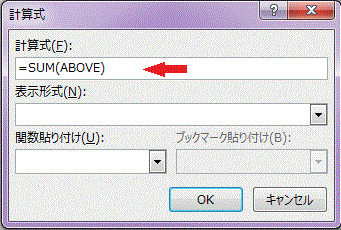Word2013で、Excelのような表計算を行う方法です。ここではSUM関数を使用し合計を計算します。
合計を求める表の位置にカーソルを移動します。
リボンの[表ツール]-[レイアウト]-[計算式]をクリックします。
計算式のヒントです「AVERAGE、SUM、COUNTなどの単純な関数の計算式をセルに追加します。」
計算式ダイアログボックスがひらきます。計算式には「=SUM(ABOVE)」と表示されています。 ABOVEとは「上の値」を表しているので、このままでも計算できますがここでは範囲を指定します。
WordではExcelのように行列番号が表示されていませんが、Excelと同じように下記のような割り当てになります。従いましてここで合計を計算する範囲は「B2:B7」になります。
計算式を「=SUM(B2:B7)」に変更します。これで今回は完了です。
Word2013で表計算され、合計が計算できました。